راهنمای استفاده از کتابخوان الکترونیک اونیکس بوکس

نزدیک به یک هفته است که درحال استفاده از بوک ریدر نوا 2 اونیکس بوکس هستم. در این مدت یکی از مشکلاتی که با خرید کتابخوان الکترونیک وا 2 اونیکس بوکس داشتهام، کمبود منابع آموزشی برای آشنایی با این دستگاه بوده است. برای مثال در روز اول نمیدانستم چطور باید اکانت جیمیل خودم را به دستگاه اضافه کنم. و به همین خاطر نمیتوانستم از فروشگاه گوگل پلی بهره ببرم. یا برای اضافه کردن زبان فارسی به دستگاه کتابخوانم با مشکل روبرو بودم. این چند مورد، مهمترین مشکلاتم با Nova2 بود. در کنارش چند مشکل ریز و درشت دیگر هم هست، که با روش تجربه و حدس و خطا موفق به حل کردنشان شدهام. در این مقاله هدفم نوشتن یک راهنمای استفاده از کتاب خوان الکترونیکی است. راهنمایی که امیدوارم به کارتان بیاید و لااقل به مانند من چند روزی را در استفاده از این گجت پرکاربرد سردرگم نباشید.
آشنایی با کتابخوان الکترونیک و کاربرد آن
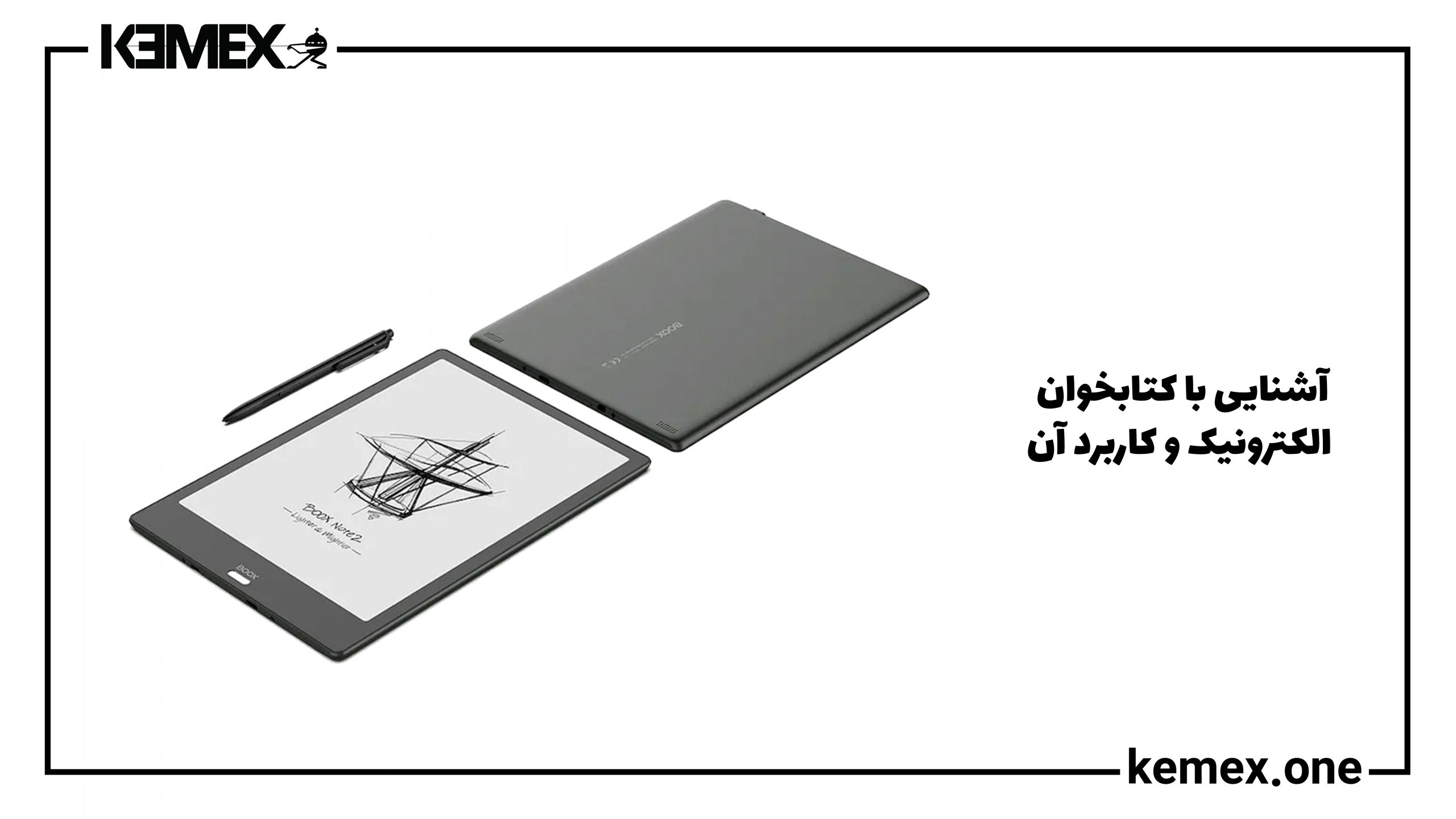
پیش از اینکه به سراغ راهنمای استفاده از کتابخوان الکترونیک بروم، یک چیزی را اعتراف کنم. اگر تا یکی دو سال پیش کسی از کتاب خوان الکترونیکی صحبت میکرد، بدون شکل میگفتم برای من کتاب کاغذی چیز دیگری است؛ و هرگز حاضر نیستم بیخیال بوی کاغذ و تجربۀ ورق زدن کاغذها شوم. اما حالا که دارم این مطلب را مینویسم، نظرم دربارهی بوک ریدرها به شکل ویژهای تغییر کرده است. در حقیقت بوک ریدر را نه به عنوان یک جایگزین، که به عنوان یک گجت مکمل پذیرفتهام. دستگاهی که کمک میکند تا همه جا کتاب در دسترسم باشد. از سالن انتظار دندانپزشکی گرفته تا وقتی که مجبورم نیم ساعتی را منتظر دوست وقت نشناسم بمانم. یا حتی وقتهایی که باید در اتوبوس واحد باشم تا برسم به خانه.
باری. کتاب خوانهای الکترونیک قابلیتهای متعددی دارند و من هم قصد روده درازی ندارم. پس در شروع مطلب، اگر میخواهید بیشتر با این گجتهای الکترونیکی آشنا شوید، پیشنهادم خواندم مقالهی: «تفاوت کتابخوان و تبلت؛ نه پرسش ابوالهول» است.
راهنمای استفاده از کتاب خوان الکترونیک
خیلی خب برویم سر اصل مطلب. اینکه چطور میتوانیم از کتاب خوان الکترونیکی خود به شکل بهتری استفاده کنیم. دستگاهی که من در اختیار دارم، Nova2 اونیکس بوکس است. اما اغلب مواردی که توضیح میدهم، در تمامی کتاب خوانهای شرکت اونیکس در دسترس بوده و برای شما هم راهنمای خوبی است.
اولین تجربه، راهاندازی کتابخوان الکترونیک
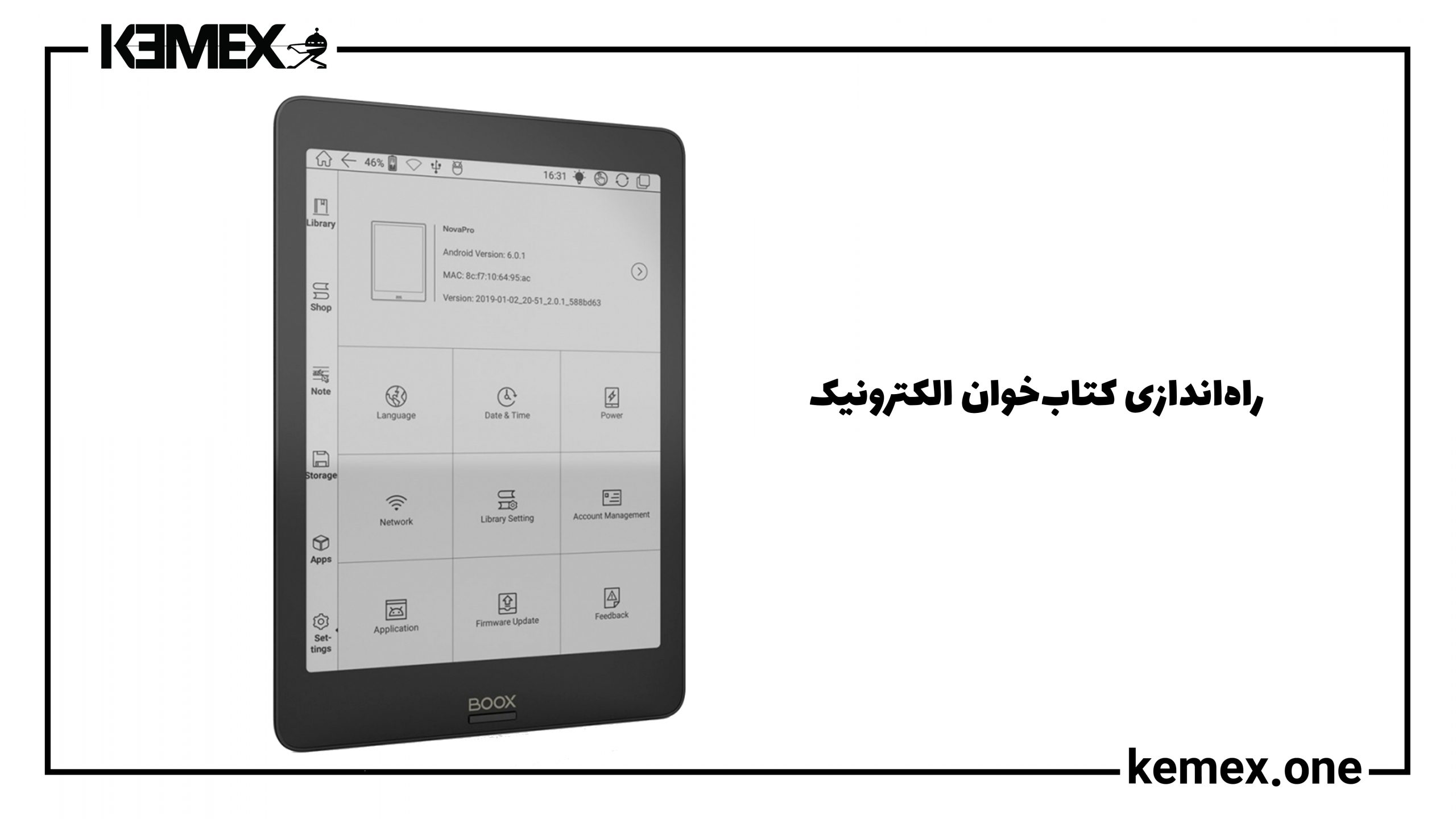
مهمترین مسئله در راهنمای استفاده از کتابخوان الکترونیک راه اندازی ابتدایی آن است. در اولین تجربه زمانی که دستگاه خود را روشن میکنید، لازم است چند ثانیهای منتظر بمانید تا صفحۀ اصلی دستگاه نمایش داده شود. در این صفحه اصلی چند بخش وجود دارد که با آن کار داریم. بخش اول نوار سمت چپ دستگاه است. گزینههای Setting، Apps، Storage، Note، Store و Library مواردی است که در این قسمت به چشم میخورد. از این موارد برای انجام تنظیمات اولیه، نصب نرم افزار، مدیریت یادداشتها، خواندن فایلهای الکترونیکی ذخیره شده و … استفاده میشود.
بخش دوم، نوار بالایی صفحه است؛ که به مانند تمام دستگاههای اندرویدی میتوانید با انگشت آن را به پایین بکشید تا گزینههای متفاوت آن را ببینید. مهمترین موارد در نوار بالایی گزینههای wi-Fi، Bluetooth، Mode، بخش تنظیم نور و صدای دستگاه است.
اینها را داشته باشید تا به مرور دربارۀ هرکدام صحبت کنیم.
برای شروع اکانت گوگل خود را اضافه کنید
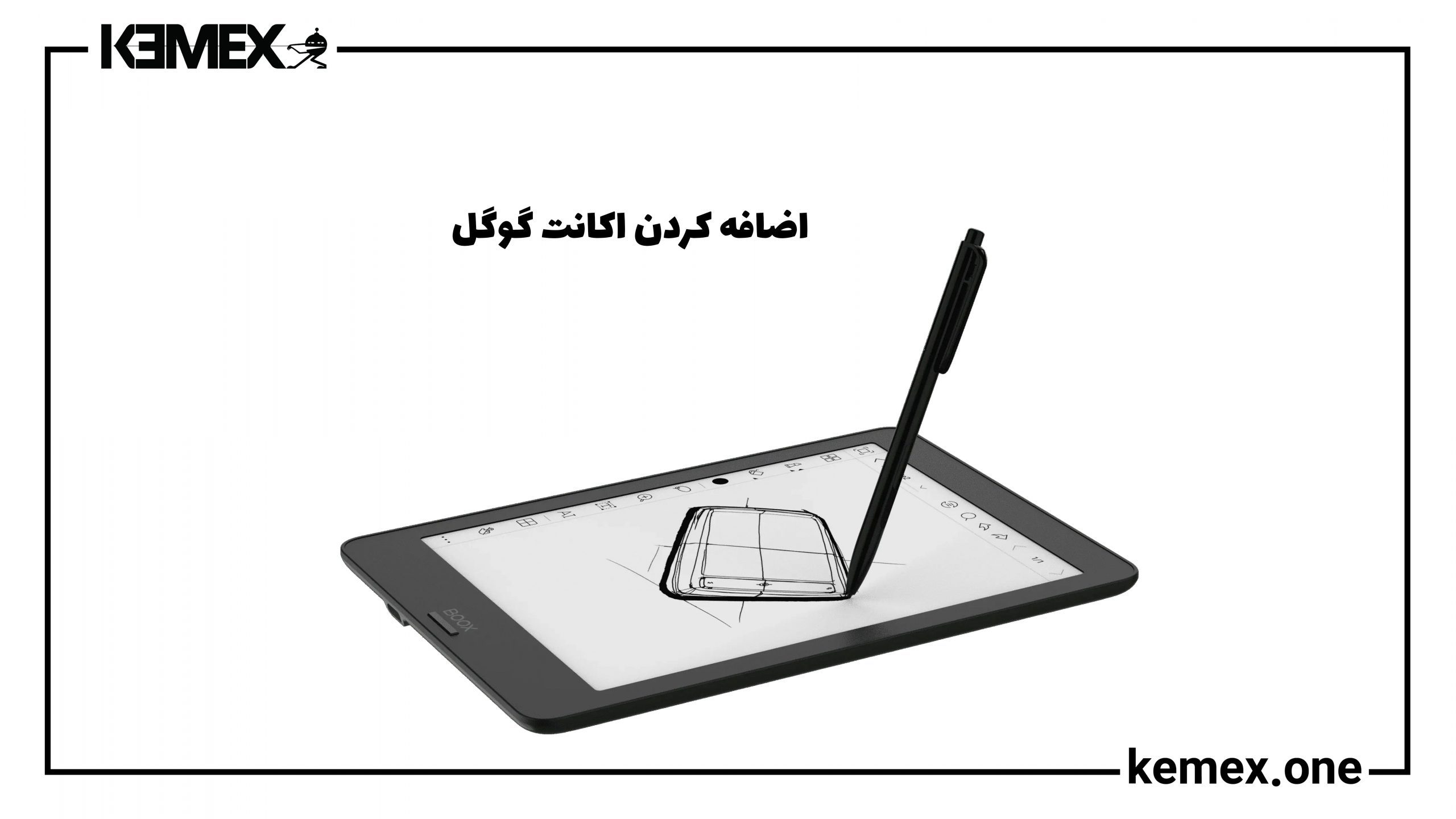
بدون شک تجربۀ استفاده از تلفنهای هوشمند اندرویدی را داشتهاید. خب، کتاب خوانهای اونیکس بوکس نیز دارای سیستم عامل اندروید هستند. و همینطور که در گوشیهای اندرویدی برای نصب اپلیکیشنهای اندرویدی اغلب از گوگل پلی استفاده میکنید، در اینجا هم گوگل پلی ابزار مناسبی برای اضافه کردن اپلیکیشن های جدید داخلی مانند فیدیبو ، کتابراه و … و همچنین اپلیکیشن های خارجی مانند آلدیکو ، اسکرایبد و … به دستگاه است. اما مشکل اینجاست که برای استفاده از گوگل پلی لازم است ابتدا اکانت جیمل خود را به دستگاه معرفی کنید؛ که این کار در کتابخوانها نسبت به گوشیهای هوشمند کمی متفاوت است. برای همین در شروع راهنمای استفاده از کتابخوان الکترونیک قرار است این مسئله را یک بار برای همیشه حل کنیم.
در قدم اول به اینترنت وای فای خانه وصل شوید. سپس در ادامه از نوار ابزار سمت چپ روی گزینۀ Setting کلیک کنید. سپس از صفحۀ جدید روی گزینهی application بزنید. در صفحهای که مشاهده میکنید، گزینههای متفاوتی وجود دارد.از بین این گزینهها مورد «Enable Google play» را پیدا کرده و تیک مربوط به آن را بزنید.با فعال سازی این تیک، یک گزینهی دیگر پایین همین مورد به نمایش در میآید. (گزینهی GSF ID) حالا روی این مورد کلیک کنید. حال به صفحهای هدایت میشوید که از شما درخواست میکند تا آدرس ایمیل خود را وارد کرده و سپس پسورد خود را وارد کنید. تمام! به همین راحتی به اکانت گوگل خود وارد شده و از این پس میتوانید از امکانات آن مثل گوگل پلی، گوگل اکانت، جیمیل و … بهره ببرید.
اضافه کردن صفحه کلید فارسی برای استفادهی راحت

یکی از مزیتهای اصلی که باعث شده تا به شخصه اونیکس بوکس را به کیندل ترجیح بدهم، قابلیت اضافه کردن زبان فارسی به کتابخوانهای اونیکس است. البته این مورد به صورت دیفالت فعال نیست و برای استفاده از مزایای آن باید خودتان اقدام به نصب یک صفحه کلید فارسی کنید. پس برویم به سراغ راهنمای استفاده از کتاب خوان الکترونیک و اضافه کردن صفحه کلید فارسی.
اگر اکانت گوگل خود را اضافه کرده باشید، حالا میتوانید از گوگل پلی برای نصب هر نرم افزاری بهره ببرید. از جمله نصب صفحه کلید فارسی. من به شخصه از صفحه کلید Gboard استفاده میکنم. پیشنهادم به شما نیز همین گزینه است. در گوگل پلی عبارت gboard را جستوجو کرده و سپس اقدام به نصب آن نمایید. به همین راحتی.
حال اگر به بخش Setting بروید، میتوانید از گزینهی Languages ورودیهای صفحه کلید، زبانها و مواردی از این دست را مدیریت نمایید.
نصب نرم افزارهای مناسب کتاب و کتابخوانی
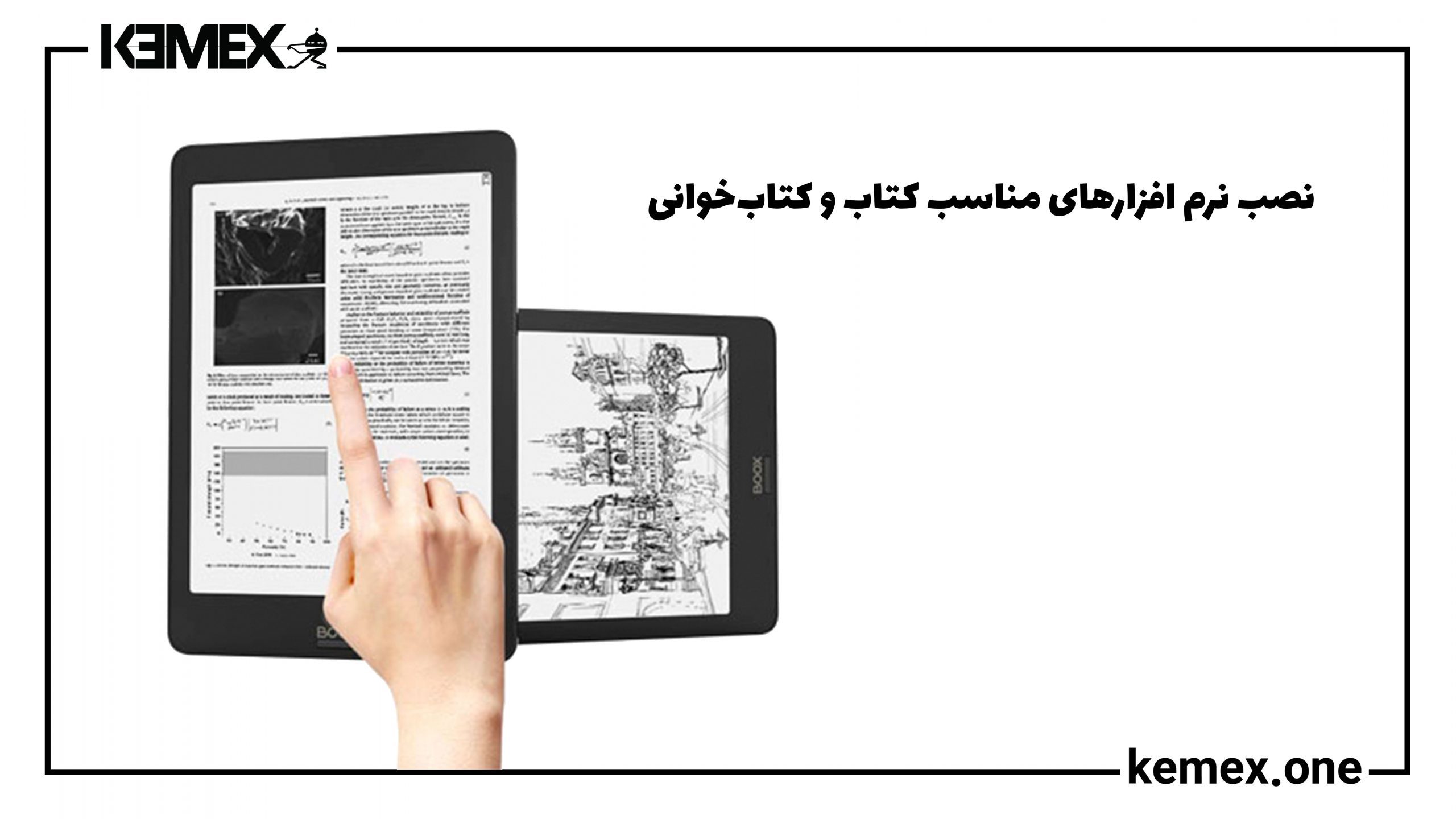
از دیگر مزیتهای اونیکس بوکس و سیستم عامل اندروید آن امکان نصب اپلیکیشنهای کتاب و کتابخوانی است. در ادامۀ راهنمای استفاده از کتابخوان الکترونیک اجازه دهید اشارهای به این قضیه هم داشته باشیم. برای آشنایی با اپلیکیشنهای فارسی میتوانید مقالهی «اپلیکیشنهای کتابخوان ایرانی» را مطالعه کنید. به کمک این اپلیکیشنها میتوانید به مجموعهی کاملی از کتابهای فارسی دسترسی داشته باشید.
مورد دیگر برای مواقعی است که هدفتان مطالعۀ فایلهایی با فرمت PDF، txt، Epup و … است. در این حالت اگرچه خود اونیکس بوکس بخشی به نام Library دارد؛ اما میتوانید از اپلیکیشنهای مناسب کتاب خوانی نیز کمک بگیرید. برای آشنایی با بهترین اپلیکیشنهای کتابخوان میتوانید مقالهی «معرفی و بررسی بهترین اپلیکیشنهای کتابخوان» را در ادامه بخوانید.
راهنمای استفاده از کتاب خوان الکترونیک با بیشترین سرعت

در روزهای ابتدایی یکی از مشکلاتی که با نوا 2 داشتم، سرعت پایین پیمایش آن و گاهی اوقات سایه انداختن صفحه نمایش آن بود. که البته این مشکل مربوط به صفحه نمایش بوک ریدرهاست. جوهر الکترونیک اگرچه مزایای بسیاری دارد؛ اما اینکه همچنان صفحه نمایشهای E-link سیاه و سفید است و اگر نیاز به کیفیت بسیار بالایی در نمایش صفحات داشته باشید، در پیمایش صفحات کمی دچار مشکل است، موردی است که باید منتظر آینده باشیم تا با پیشرفت تکنولوژی حل شود.
باری! در حال حاضر اونیکس بوکس برای رفع این مشکل راه کار مناسبی ارائه داده است. در ابتدای مقاله از نوارابزار بالایی صفحه نمایش صحبت کردیم. یکی از این موارد گزینهی Mode است. اگر روی این گزینه کلیک کنید. یک صفحه جدید به نمایش درمیآید که با عنوان Display مشخص شده است. در این صفحه چهار حالت متفاوت برای صفحه نمایش کتابخوان پیشنهاد شده است.
به شخصه چون در اغلب موارد برای خواندن کتابهای متنی از بوک ریدرم استفاده میکنم، گزینهی Normal Mode را از بین گزینههایش انتخاب کردهام. در این حالت پیمایش صفحات به شکلی سریع انجام میگیرد و کمترین مشکل را در نمایش صفحات خواهید داشت.
سنگینترین حالت نیز برای صفحه نمایش گزینهی آخر یعنی «X Mode» است. که برای طراحی تصاویر، نمایش فایلهای ویدئویی و خواندن کتابهای کمیک میتوانید از آن بهره ببرید. (در اینجا به صورت تصویری هم میتوانید آموزشهای مربوط به این بخش را بخوانید.)
فکر میکنید دستگاه شما شارژ زیادی مصرف میکند؟ کمی صبر کنید

یکی از مسائلی که از همان ابتدا با آن درگیر بودم، مشکل شارژ کتابخوان الکترونیکم بود. بارها به گوشم خورده بود که جوهر الکترونیک مصرف باتری بسیار پایینی دارد و با هر بار شارژ میتوانید از دستگاه خود سه تا چهار هفته بهره ببرید. اما در روز اول ده درصد از شارژ دستگاهم کم شده بود. روز دوم تقریباً این میزان به پانزده درصد افزایش پیدا کرد! و خب با این حساب نهایت در عرض یک هفته شارژ دستگاهم تمام میشد. اگرچه این میزان بازهم در برابر گوشیهای هوشمند میزان شارژدهی بالایی است؛ اما با چیزی که انتظارش را داشتم، زمین تا آسمان متفاوت بود. برای همین شروع کردم به جستوجوی کلیدواژههایی مثل «راهنمای استفاده از کتابخوان الکترونیک، راهنمای افزایش شارژ بوک ریدر و …» تا بالاخره متوجه شدم قضیه از کجا آب میخورد.
اینترنت وای فای و بلوتوث خود را خاموش کنید
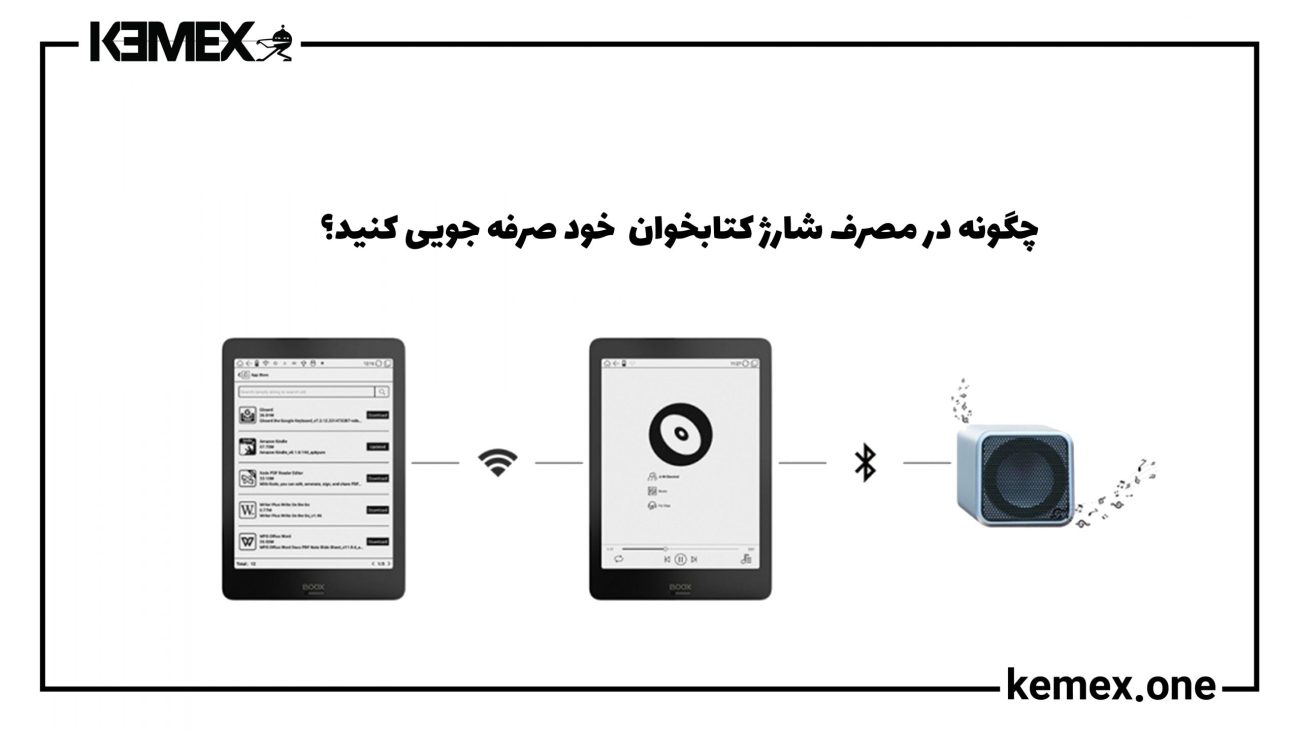
مشکل این بود که من در روزهای اول از اینترنت وای فای دستگاه استفاده میکردم. و بعد در روز دوم هندزفری بلوتوثم را نیز به دستگاه اضافه کردم. خب طبیعتاً وقتی از این دو قابلیت بهره میبرید، میزان مصرف شارژ دستگاه افزایش مییابد. پس اگر دنبال کاهش مصرف انرژی بوک ریدر خود هستید، در مواقعی که نیاز به اینترنت ندارید، گزینهی وای فای آن را غیرفعال کنید. همچنین مطمئن شوید که بلوتوث شما خاموش است.
نور مطالعه در شب را خاموش کنید
مورد دیگری که برای کاهش مصرف انرژی میتوانید امتحان کنید، خاموش کردن لامپهای LED بوک ریدرتان است. این لامپها برای مطالعه در شب پیشنهاد میشود؛ اما در طول روز میتوانید آنها را خاموش کنید. از قابلیتهای صفحه نمایش جوهر الکترونیک این است که نیازی به نور پس زمینه یا جلوی صفحه نمایش (Front Light) ندارد. با این حساب درمواقع غیرلازم نور خود را خاموش کنید. برای این کار از نوار بالای صفحه نور سرد و گرم را تا انتها ببندید. به همین سادگی.
جمع بندی
امیدوارم این راهنمای استفاده از کتابخوان الکترونیک برایتان مفید بوده باشد. در مجموع با رعایت این مواردی که از آن صحبت کردیم، میتوانید از بالاترین قابلیتهای کتابخوان خود بهره ببرید. اگر به مشکل دیگری در هنگام استفاده از بوک ریدر خود برخوردید، از بخش نظرات سوالتان را مطرح کنید. قول میدهم با کمک هم آن را برطرف کنیم.


سلام
منم همین مدل کتابخوان دارم. ممنونم راهنمایی کنید چگونه فایلهای صوتی با هندزفری گوش بدهم.
با بلوتوث امکانش هست؟
متاسفانه دو سه روزه مشغولم نمیدونم چجوریه
سلام.
روز بخیر.
نمیدونم کدوم مدل کتابخوان اونیکس رو دارید. (اگر مدل رو بگید بهتر میتونم راهنمایی کنم.)
ولی تمامی نسخههای اونیکس بوکس از بلوتوث پشتیبانی میکنن. یک هدفون یا هندزفری بلوتوث رو به دستگاه وصل کنید. مشکل حل میشه.
ممنونم
مدل air 2note
به کجاش وصل کنم بجز قسمت شارژ جایی برای وصل کردن نداره. اونم هندزفری نمیخوره
با بلوتوثم وصل نمیشه. ممنونم راهنمایی کنید
دو تا نکته اینجا هست.
یکی اینکه نوت ایر۲ خودش هم اسپیکر داخلی داره. تست کنید ببینید صدا دارید یا نه. (ممکنه فایل صوتیای که استفاده میکنید هم مشکل داشته باشه.)
اتصال هندزفری بلوتوث هم شبیه اتصال هندزفری به گوشی هوشمند هست. باید ابتدا بلوتوث کتابخوان رو روشن کنید. حالت شناسایی رو در هندزفری فعال کنید. (معمولاً در هندزفریهای متفاوت روش متفاوتی برای فعالسازی این حالت هست. مثل نگه داشتن سه چهار ثانیهای دکمهی پاور یا دکمهی صدا.). پس از اون منتظر بمونید تا کتابخوان هندزفری شما رو شناسایی کنه. در مرحلهی پایانی هم روی دکمهی اتصال کلیک کنید و منتظر بمونید تا دستگاه اتصال شما به هندزفری رو تایید کنه.
مورد دیگری که الان به ذهنم میرسه، اینه که ممکنه نسخهی بلوتوث هندزفری خیلی قدیمی باشه و به همین خاطر مشکل ایجاد کنه. پیشنهاد میکنم با یک هندزفری بلوتوث دیگر هم این فرایند رو امتحان کنید.
بسیار متشکرم
بله میتونم بدون بلوتوث اهنگ یا کتاب گوش بدهم. کیفیت صداش هم خوبه.
ولی با این بلوتوثم وصل نمیشه مجبورم با بلوتوث دیگر امتحان کنم.
یک سوال دیگر،
دکمه خاموش روشنش جوریه انگار زیرش جای رم یا سیمکارته ولی میترسم بکنمش… ایا اینها رم یا سیمکارت میخورند؟
ارادت.
.
نه متاسفانه. کتابخوانهای اونیکس از سیمکارت پشتیبانی نمیکنن. امکان اضافه کردن حافظه داخلی هم براشون وجود نداره. البته ۶۴ گیگابایت حافظهی خود نوت ایر۲ هست؛ که برای یک کتابخوان حافظهی ایدهالی به حساب میاد.
اینجا هم اطلاعات تکمیلی نوت ایر۲ رو میتونید بخونید:
https://kemex.one/gadgets/ebook-reader/bookreader/note-air-2-qualcomm/
خداخیرتون بده خیلی سر برنامه های گوگل اذیت شدم
دمتون گرم واقعا
سلام و وقت بخیر
خواهش میکنم. ممنون از توجهتون
سلام یک سوال داشتم
قلم این کتابخوان یکماهه از کار افتاده الان کار نمیکنه. نوک تازه خریدم با ۴۵۰ هزار ولی بازم جواب نمیده. بنظرتون از تنظیماته یا چکارش کنم. قلمش هم پیدا نمیشه واقعا اذیت میشم
ازکتابخوان کتاب خریدم ولی نمیدونم چجوری برم توش صفخه برام باز نمیشه
سلام.
متوجه سوال نشدم.
از داخل کتابخوان کتاب خریدید؟ از توی چه اپلیکیشنی و چه مدلی؟ بیشتر توضیح بدید تا راهنماییتون کنم.
سلام وقت به خیر من کتاب خوانمو زدم توی شارژ و نوشته بود داره شارژ میشه الان که چند ساعت گذشته از شارژ شدنش هر چه تلاش میکنم روشن بشه روشن نمیشه
چه مشکلی میتونه پیش اومده باشه؟
مدل کتابخوانمboox leaf 2
سلام کتابخوان خودتون رو با شارژر آمپر بالا به شارژ بزنید درست میشه از شارژر های زیر استفاده کنید:
سلام آیا امکان اتصال اینترنت گوشی به کتاب خوان وجود داره ؟؟ لطفا راهنمایی کنید چون من وای فای ندارم
سلام بله امکانش هست. کافیه هات اسپات گوشیتونو روشن کنید و بعد در بخش وای فای کتابخوان دنبال اسم اینترنت گوشی خودتون بگردید و پس از وارد کردن رمز میتونید به اینترنت گوشیتون متصل بشید.
سلام.من مدل ultra c pro را خریداری کردم.وقتی خاموشش میکنم به جای خاموش شدن یک تصویر پس زمینه میاد و هر چند ساعتی از خاموش کردن هم گذشته باشه همچنان تصویر پس زمینه هست و صفحه خاموش نمیشه. چطور باید خاموشش کنم؟
سلام، روزتون بخیر. در واقع کتابخوان شما خاموش شدن و این تصویر پس زمینه بخاطر قابلیت مغناطیسی و جوهر الکترونیک هست و نگران نباشید هیچ تاثیری در مصرف انرژی دستگاه شما نداره و دستگاه شما خاموش هست. این مدل خاموش شدن با پس زمینه مختص به تمامی کتابخوانهاست.